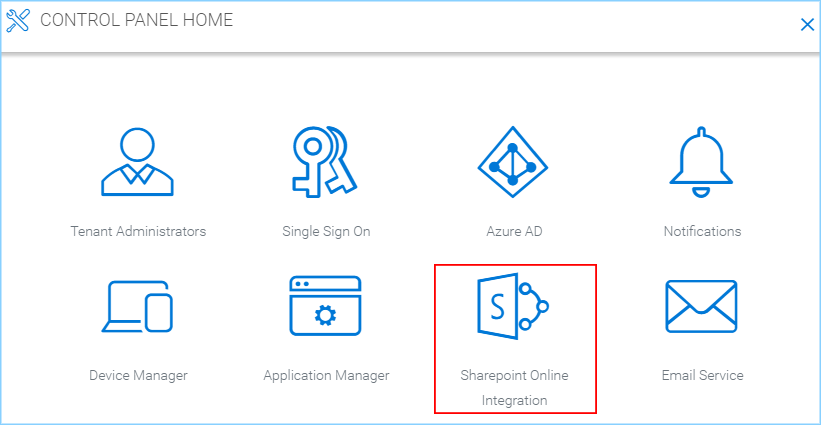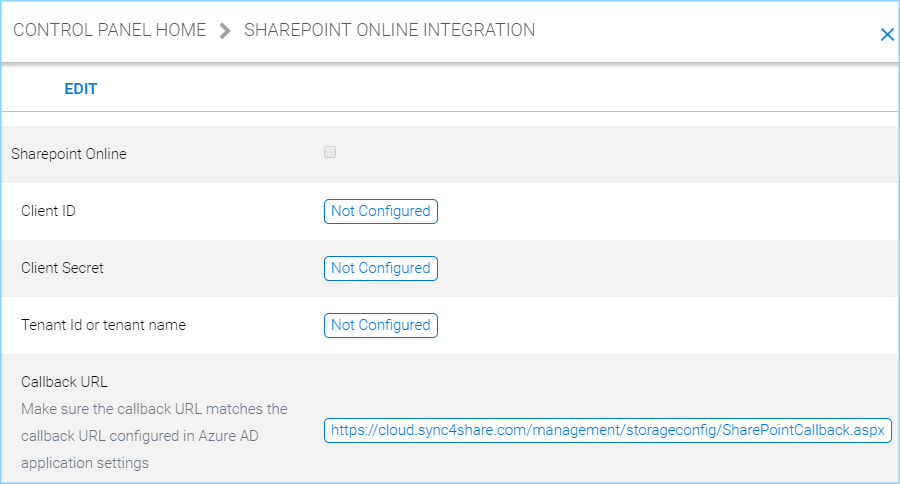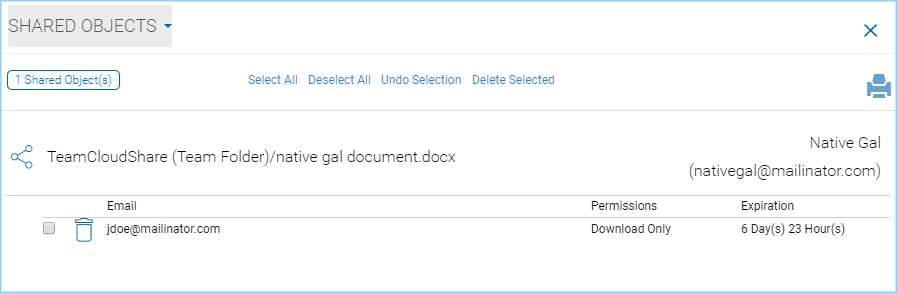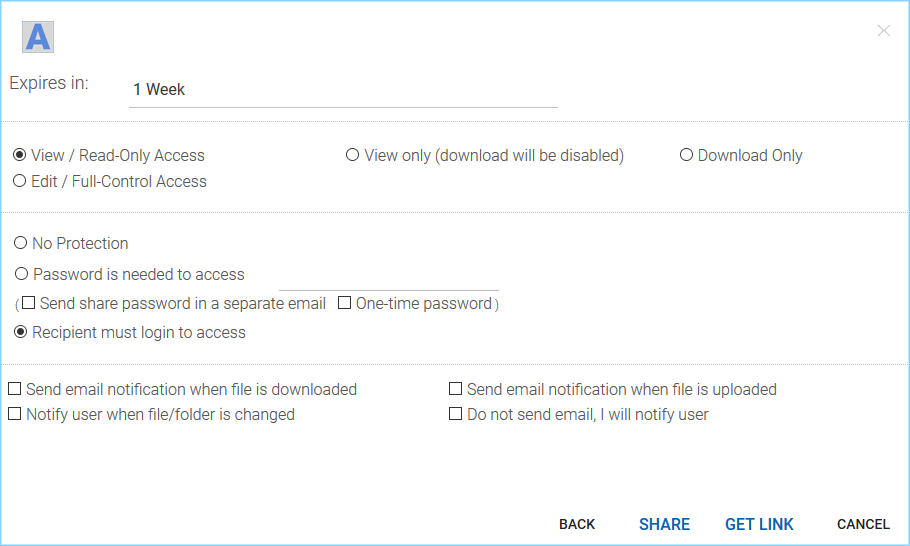Mandanten verwalten¶
Standardmäßig hat der Inhaber des CentreStack Partnerkontos die „Single-pane-of-glass“ Ansicht aller seiner Mandanten im Partnerportal und kann die Mandanten im Bereich „Registrierte Mandanten“ verwalten.
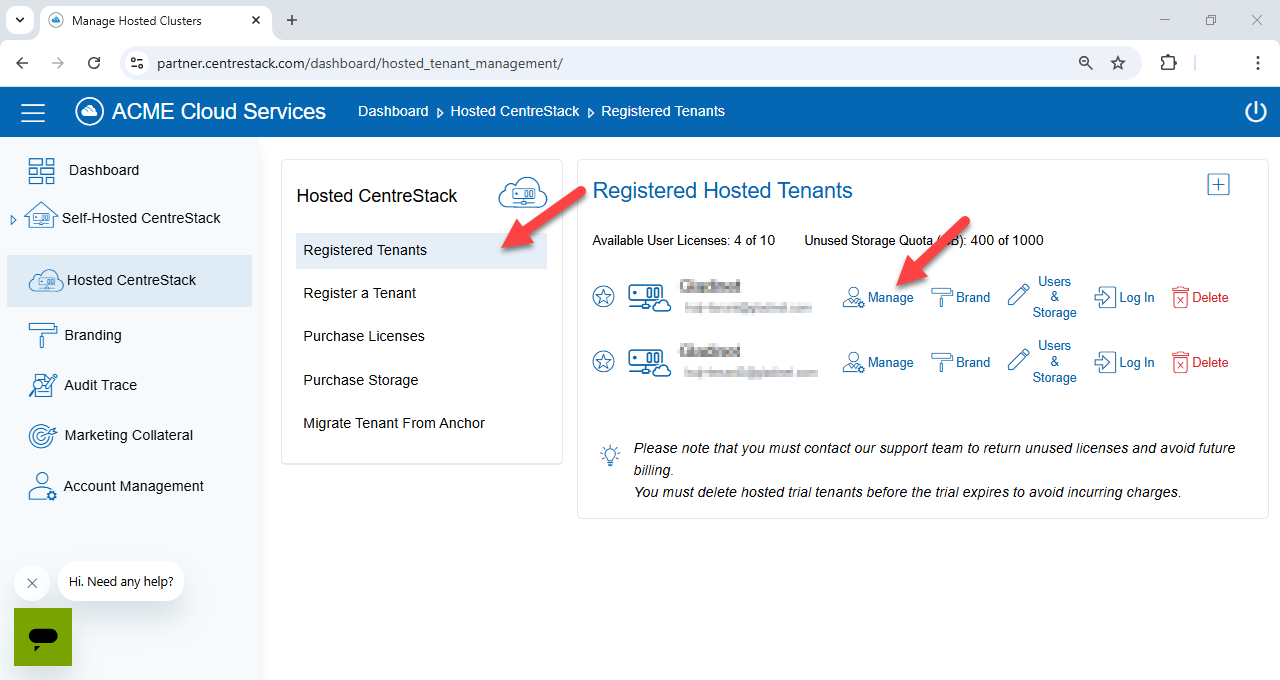
MIETOPTION FÜR MIETER¶
Nachdem Sie auf die Option „Verwalten“ geklickt haben, wird das Dashboard des Mandanten angezeigt.
Mandanten-Dashboard¶
Das Dashboard enthält die zwei wichtigsten Ressourcen: die Benutzer und die Teamordner.
Bemerkung
Grundsätzlich helfen Sie aus Managementperspektive dem Mieter dabei, seine Benutzer und deren gemeinsame Arbeitsbereiche - die Teamordner - zu verwalten.
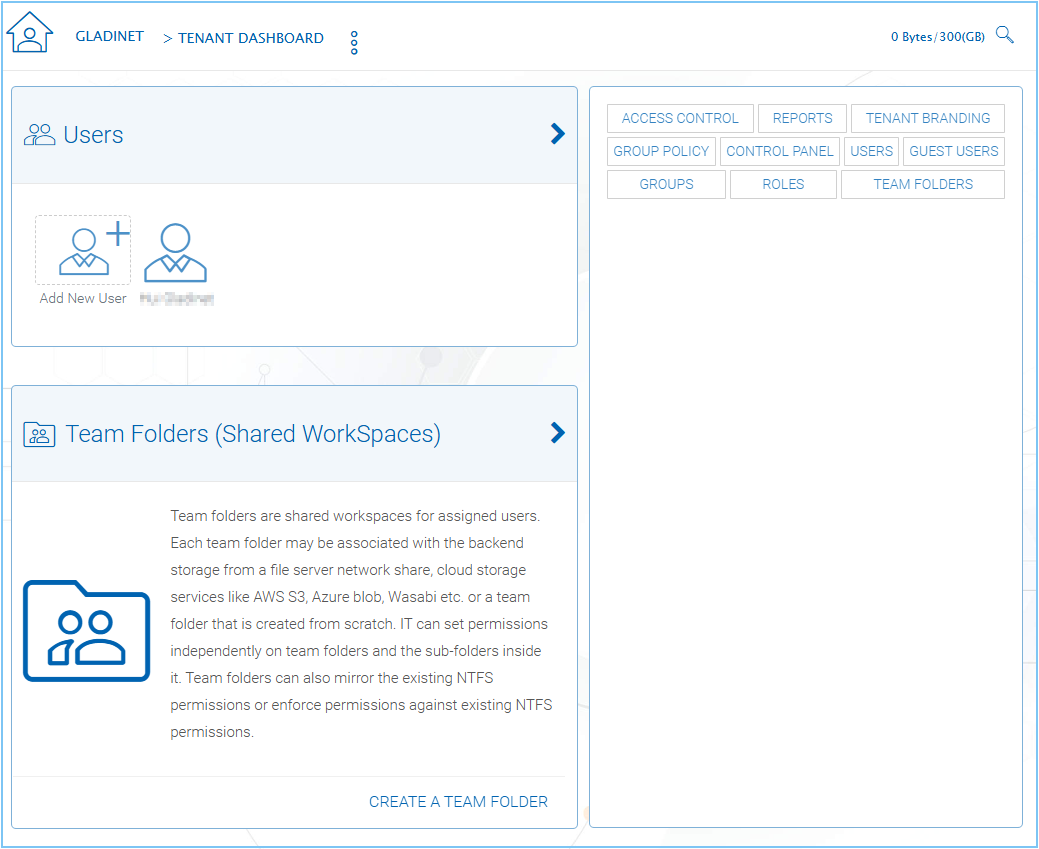
MIETERTAFEL¶
Auf dem Dashboard gibt es auch ein Schnellzugriff-Panel, auf dem Sie die Details der zweiten Ebene im Bereich der Mandantenverwaltung einsehen können.
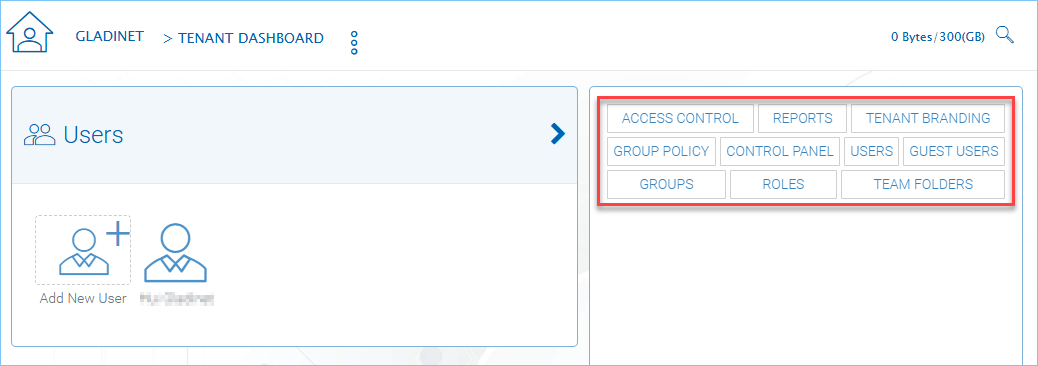
SCHNELLZUGRIFFSPANEL¶
Berichte¶
In BERICHTE können Sie Berichte sehen, die sich auf den Mandanten beziehen.
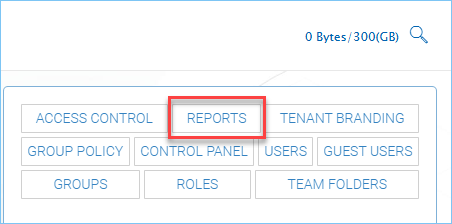
BERICHTE¶
Sobald Sie auf die Schaltfläche „Berichte“ klicken, sehen Sie standardmäßig den „Upload-Bericht“. Sie können die Registerkarte oben verwenden, um andere Berichtsoptionen auszuwählen.
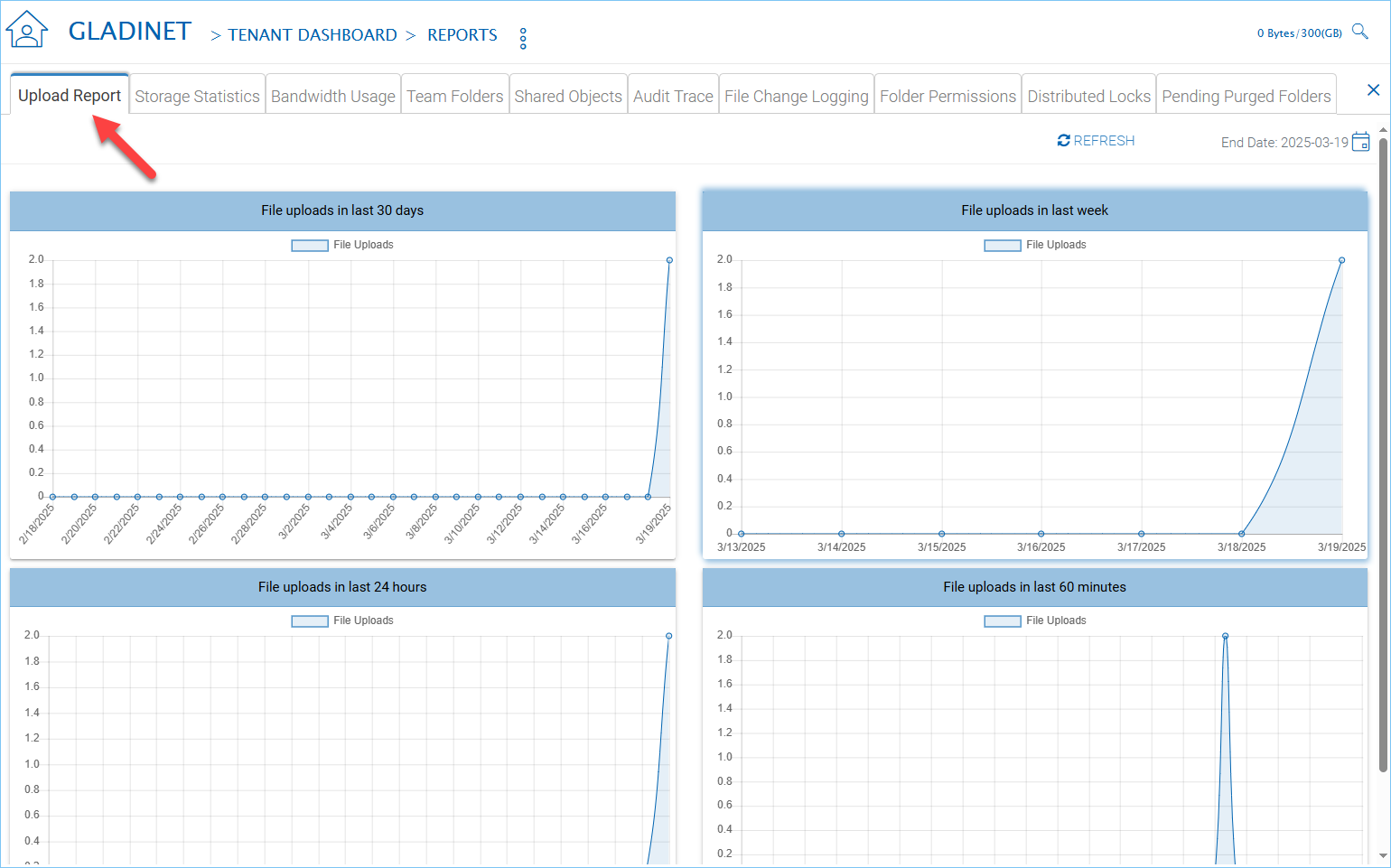
BERICHTE-MENܶ
Bericht hochladen
die Anzahl der Dateien, die in den letzten 30 Tagen oder der letzten Woche in das gehostete CentreStack hochgeladen wurden.
Speicherstatistiken
Die Anzahl und Größe der Dateien und Ordner sowie weitere Statistiken zu Dateien und Ordnern.
Teamordner
Alle Teamordner im Mandanten.
Geteilte Objekte
Alle Peer-to-Peer-Freigabeobjekte im Mandanten.
Audit-Protokoll
Die Managementbereich-Ereignisse im Mandanten.
Dateiänderungsprotokollierung
Die Dateiänderungsereignisse im Mandanten.
Mandanten-Branding¶
Nachdem Sie das Standard-Branding eingerichtet und auf die Mandanten angewendet haben, können Sie das Branding auf Mandantenebene weiter verfeinern.
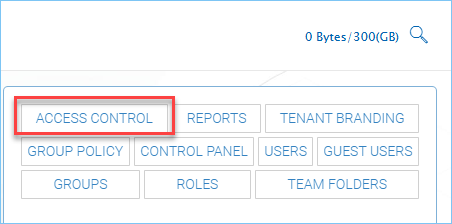
MANDANTEN-BRANDING¶
Im Abschnitt TENANT BRANDING können Sie spezifische Markeninformationen für Mandanten einrichten und ändern.
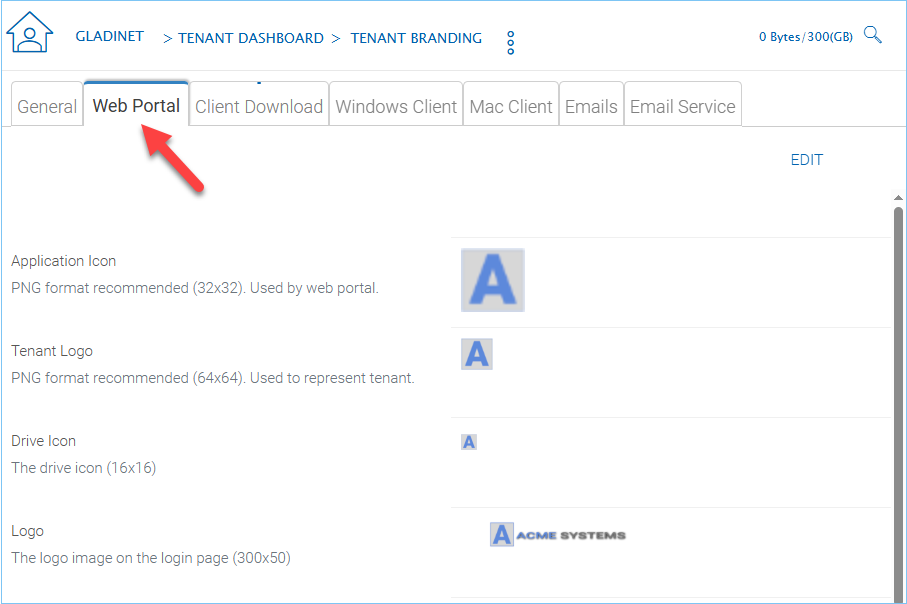
BRANDING-OPTIONEN¶
Angepasste URL für Ihr Unternehmen
Nachdem der Mandant erstellt wurde, wird ihm eine zufällige Zeichenfolge von Ziffern für die benutzerdefinierte Site zugewiesen. Sie können die URL ändern, damit sie stärker mit dem Geschäftsnamen des Kunden in Verbindung steht.
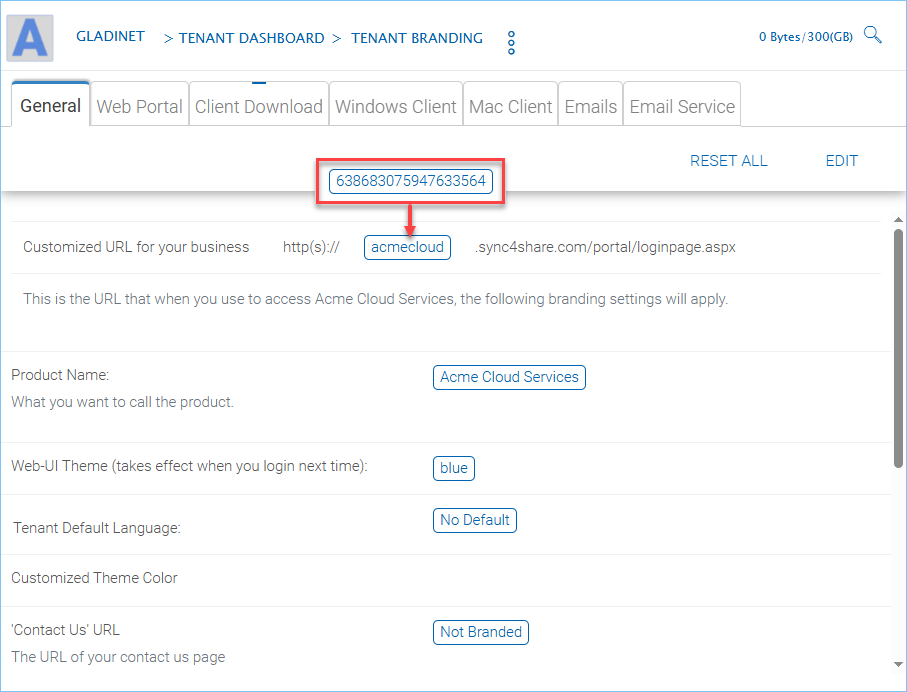
ALLGEMEINE OPTIONEN¶
Bemerkung
Das Feld Customized URL ist sehr wichtig für das Branding des Mandanten. Es ist wie ein Schlüssel zu einer Liste von Informationen, die zum Mandanten gehören. Damit das Branding des Mandanten funktioniert, muss der Mandant sich an der spezifischen URL anmelden, die ihm zugewiesen wurde.
Gruppenrichtlinie¶
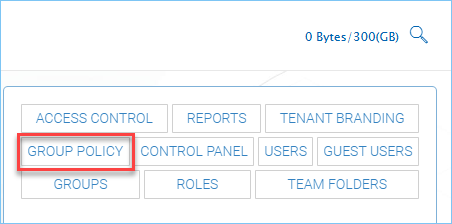
GRUPPENRICHTLINIE¶
GRUPPENRICHTLINIE ist im CentreStack Administrationshandbuch dokumentiert. Suchen Sie im CentreStack Administrationshandbuch nach dem Abschnitt zu Gruppenrichtlinien. Weitere Informationen finden Sie auf der Dokumentationsseite.
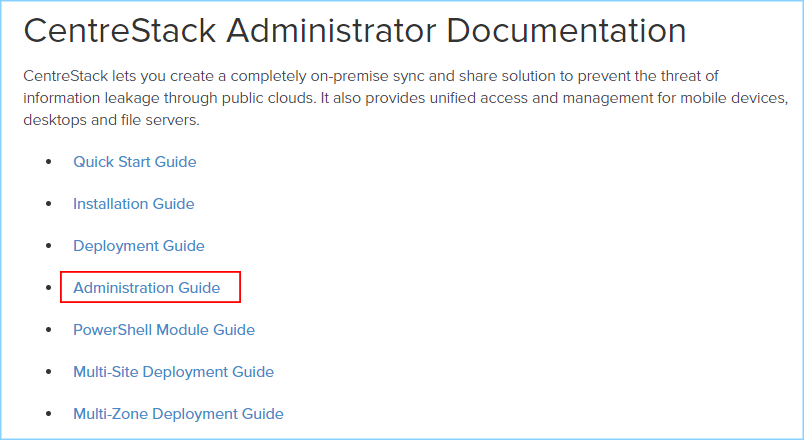
DOKUMENTATIONS-WEBSEITE¶
Steuerungspanel¶
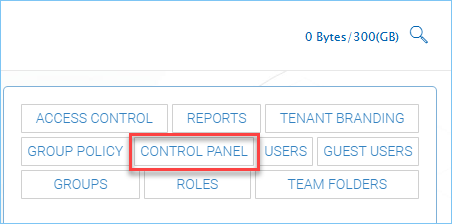
STEUERUNGSPANEL¶
Im Abschnitt STEUERPANEL finden Sie die folgenden Bereiche.
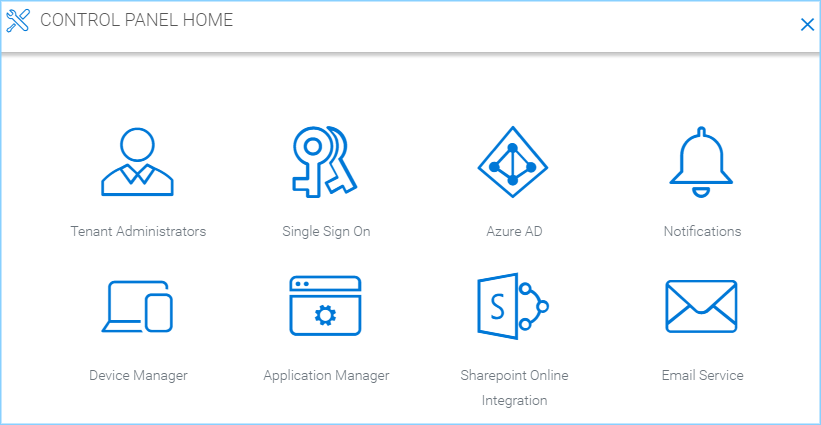
STEUERUNGSPANEEL-EINSTELLUNGEN¶
Mandantenadministratoren¶
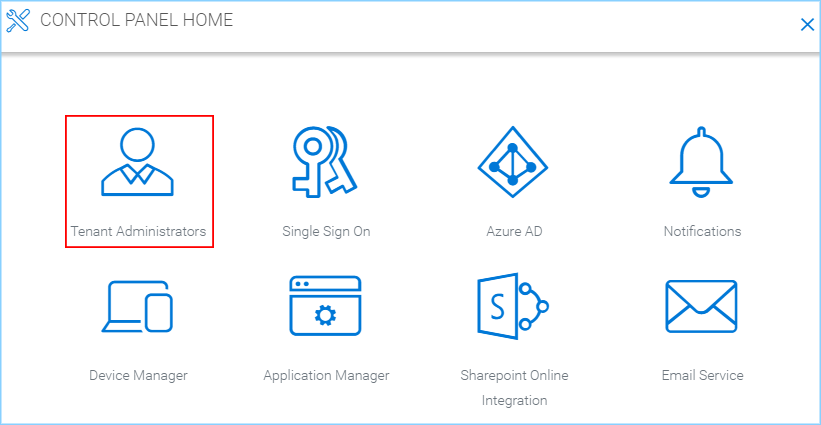
MIETERVERWALTER¶
Sie können hier die Administratorinformationen des Mandanten ändern und auch Delegierte Administratoren festlegen.
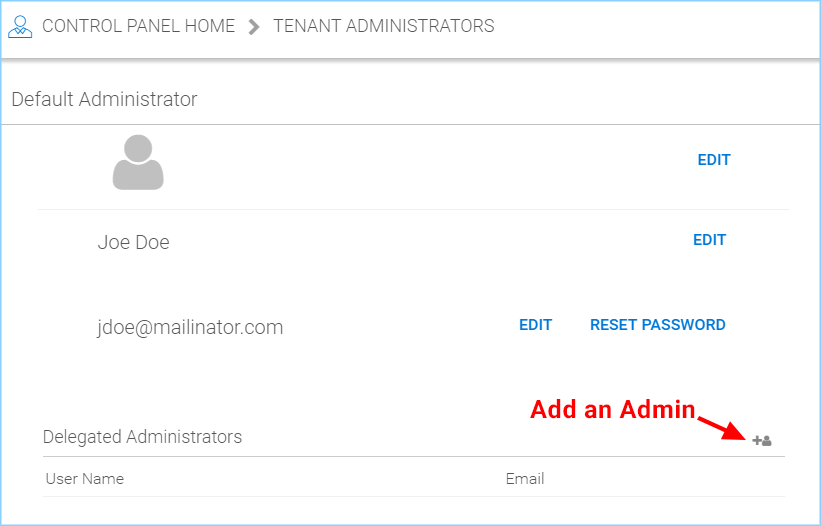
EINSTELLUNGEN DES MANDANTENADMINISTRATORS¶
Single Sign-On¶
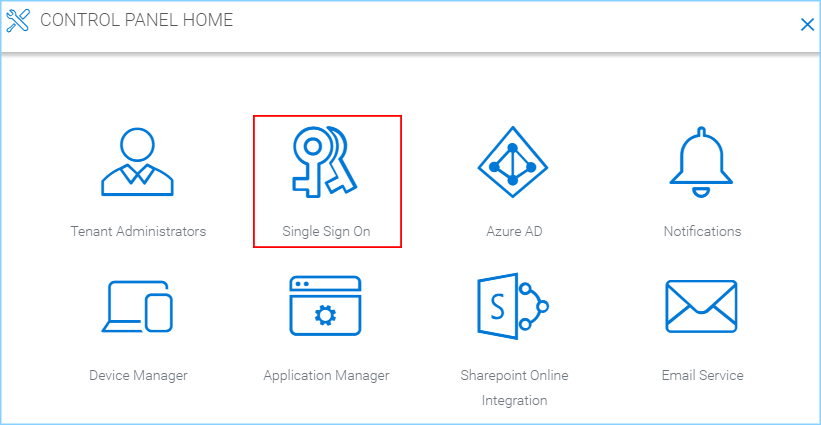
SINGLE SIGN ON¶
Es wird empfohlen, eine mandantenspezifische custom URL einzurichten, bevor das Single Sign-On eingerichtet wird, da es sich um eine mandantenspezifische Single Sign-On-Einstellung handelt.
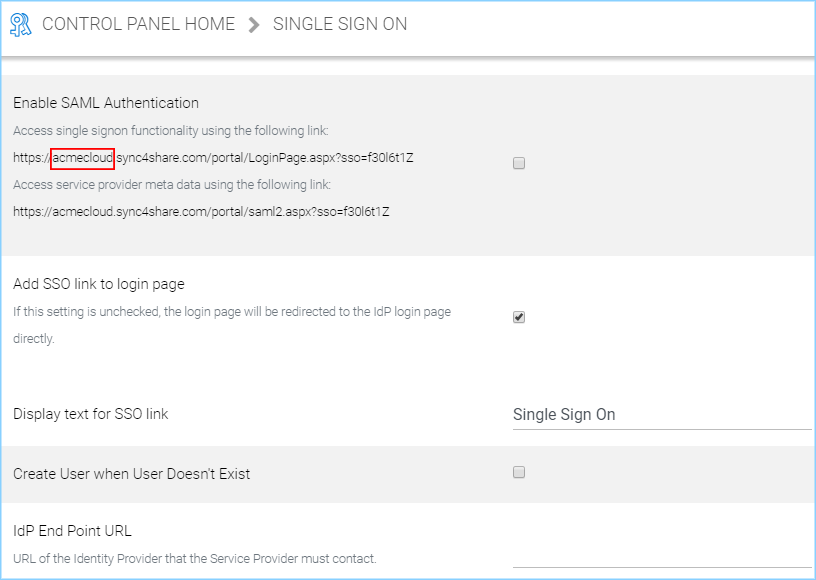
EINSTELLUNGEN FÜR EINMALIGE ANMELDUNG¶
Überprüfen Sie das CentreStack Administrationshandbuch für weitere Details.
Azure AD¶
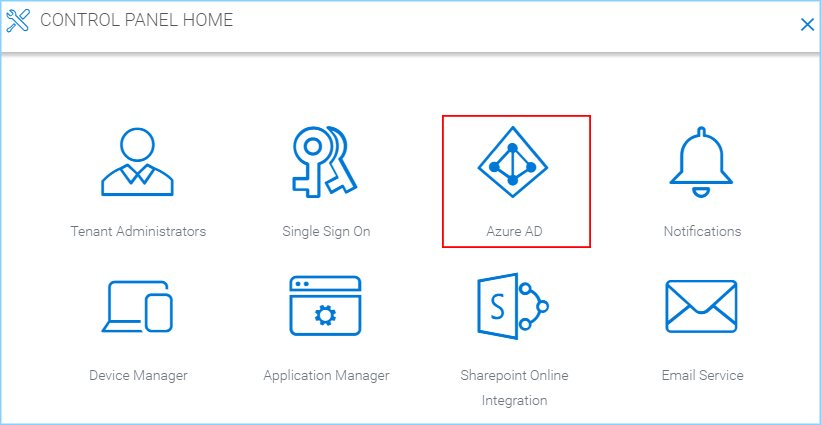
AZURE AD¶
In Azure AD können Sie den Mandanten so einrichten, dass die Anmeldung mit Anmeldeinformationen aus Azure AD erfolgt.
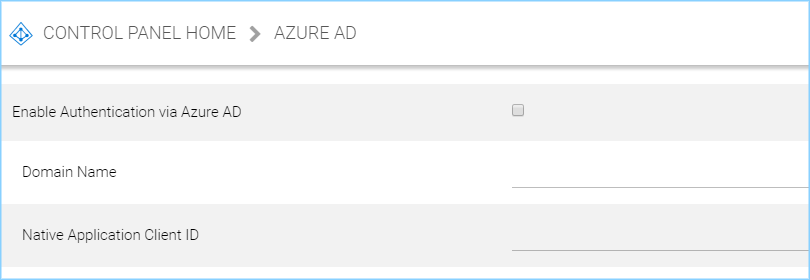
AZURE AD EINSTELLUNGEN¶
Überprüfen Sie das CentreStack Administrationshandbuch für weitere Details.
Benachrichtigungen¶
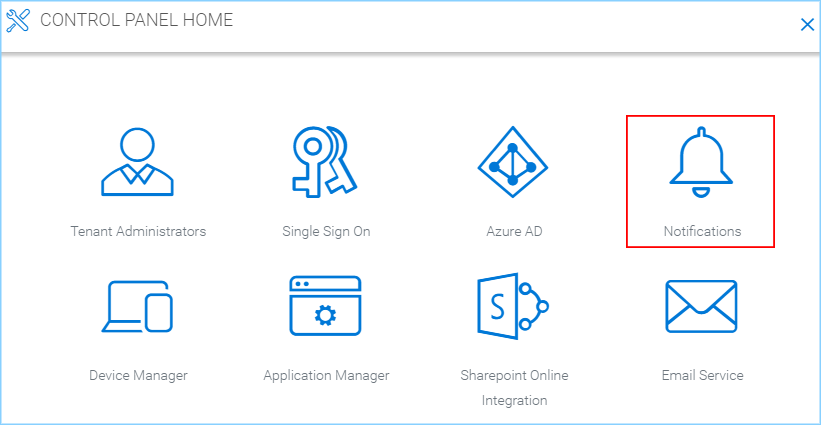
BENACHRICHTIGUNGEN¶
Der Abschnitt Benachrichtigungen definiert, welche Art von Benachrichtigungen der Mieter konfigurieren möchte.
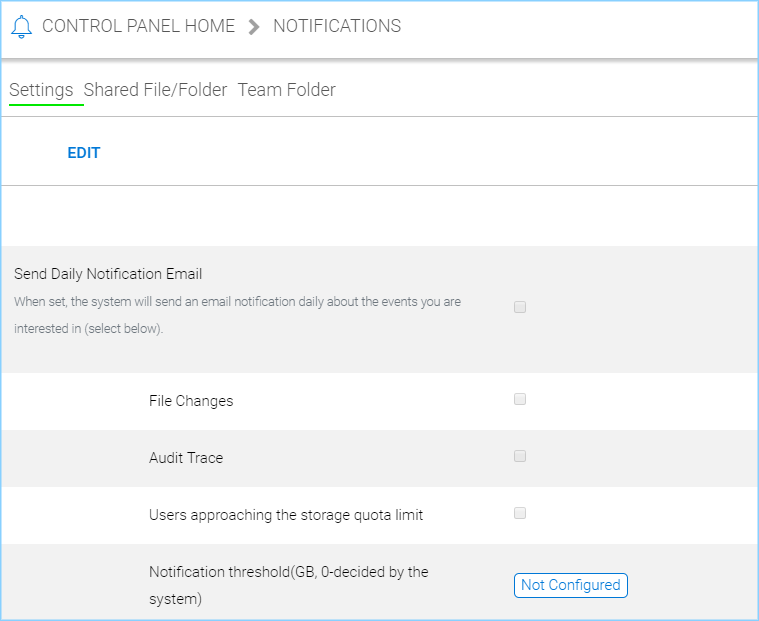
BENACHRICHTIGUNGSEINSTELLUNGEN¶
Geräte-Manager¶
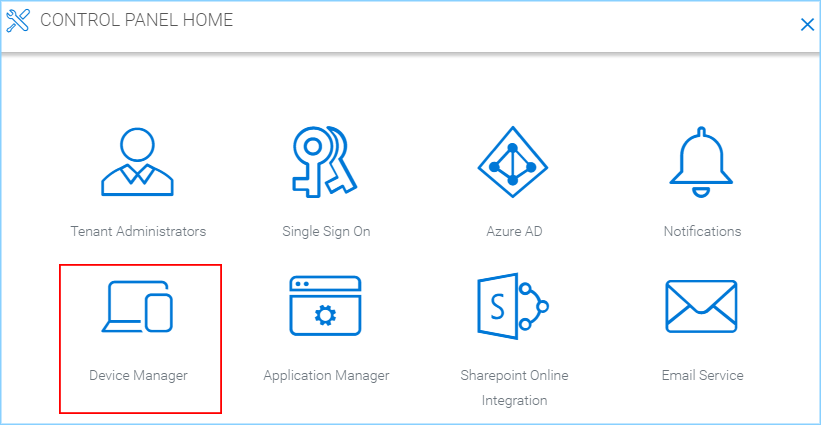
GERÄTEMANAGER¶
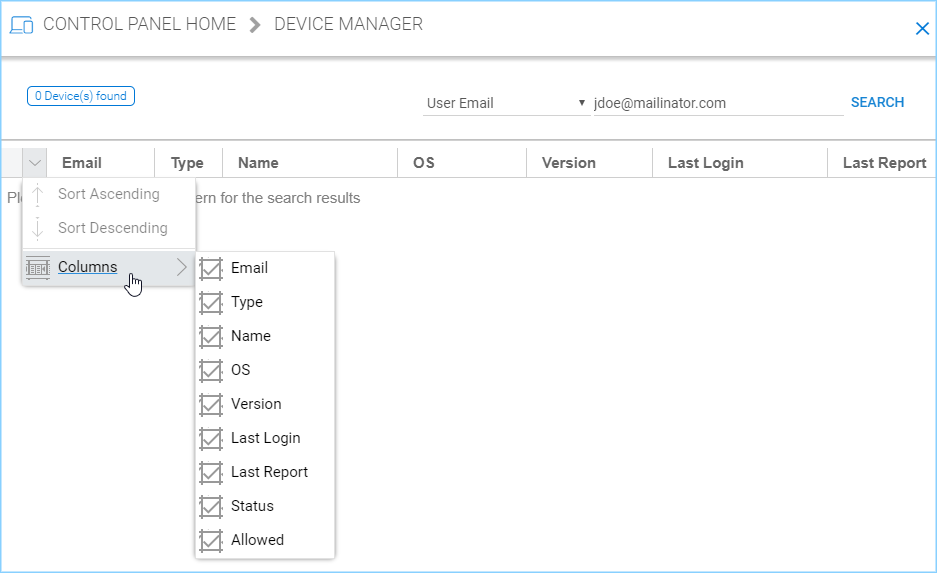
GERÄTE-MANAGER-EINSTELLUNGEN¶
Anwendungsmanager¶
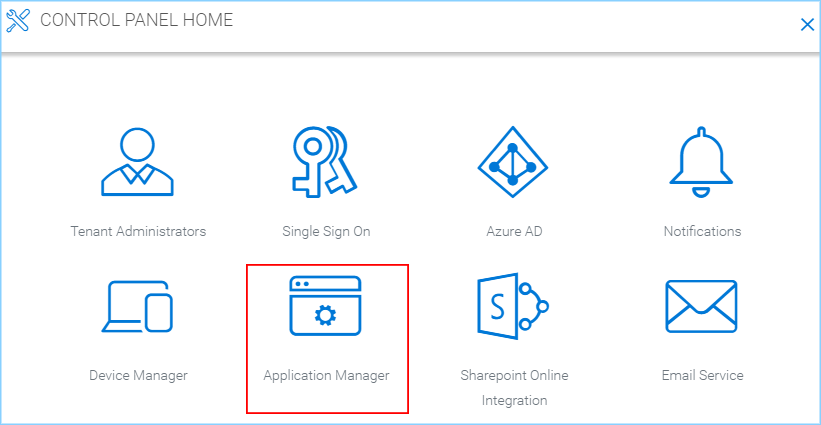
ANWENDUNGSMANAGER¶
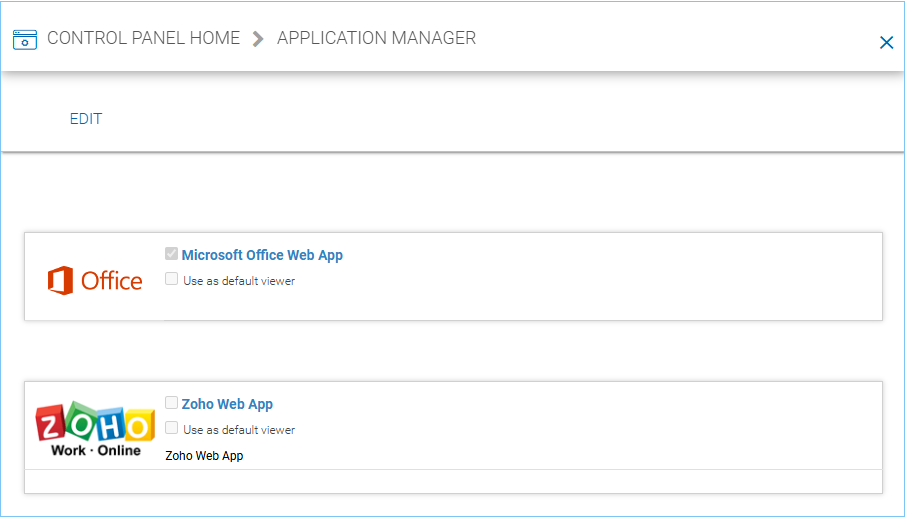
ANWENDUNGSMANAGER-EINSTELLUNGEN¶
E-Mail-Dienst¶
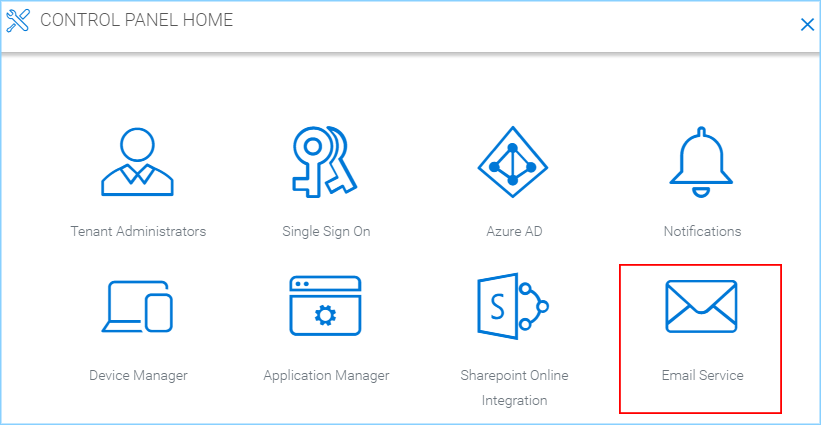
E-MAIL-SERVICE¶
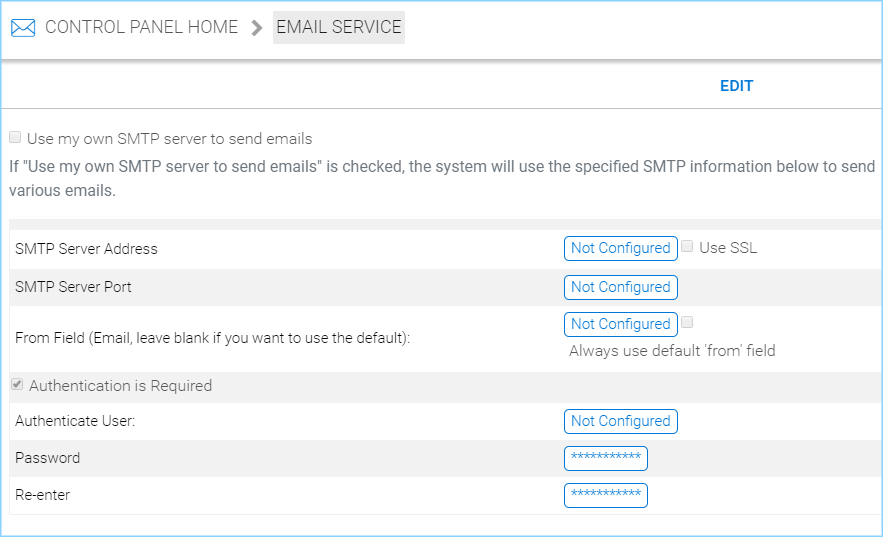
E-MAIL-SERVICE-EINSTELLUNGEN¶
Benutzerverwaltung¶
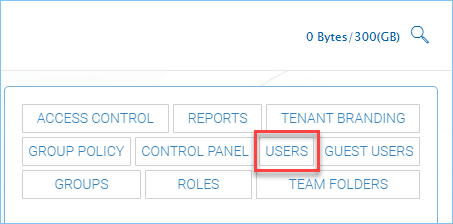
BENUTZERVERWALTUNG¶
Der Benutzermanager ist der Ort, um die Benutzer für den Mandanten zu verwalten.
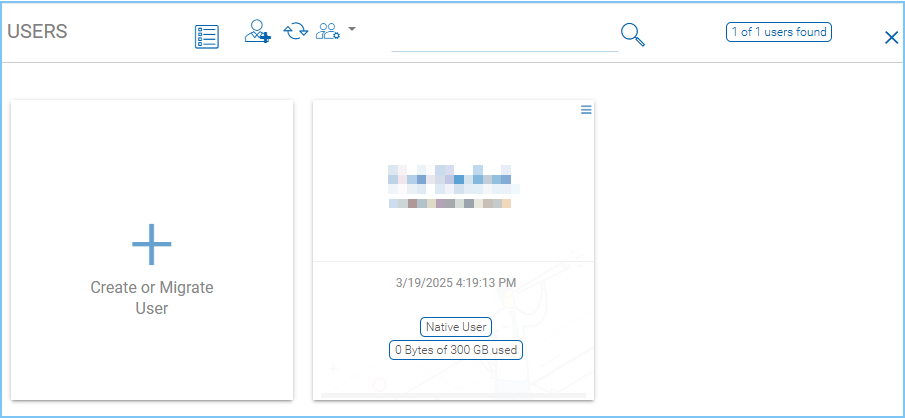
BENUTZERVERWALTUNGSEINSTELLUNGEN¶
Benutzer hinzufügen¶
Benutzer können direkt mit Benutzername und E-Mail erstellt werden. Wenn der Server Agent verwendet wird, können Benutzer auch vom Server Agent aus erstellt werden, wobei Active Directory-Benutzer von einem entfernten Server Agent in CentreStack importiert werden können.
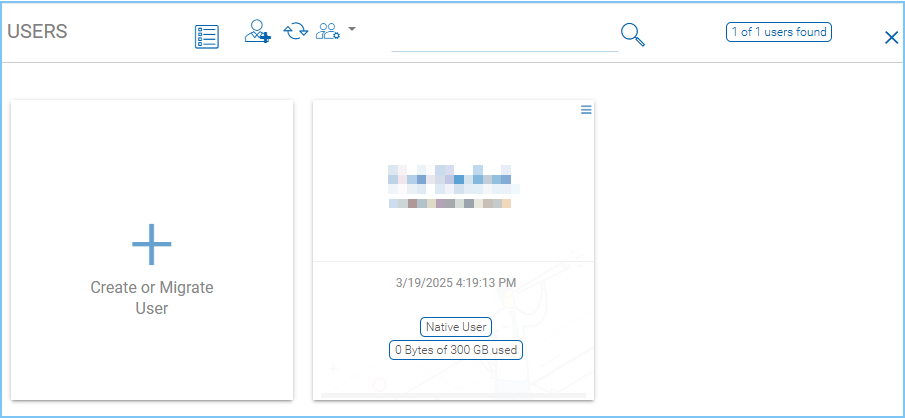
BENUTZER HINZUFÜGEN¶
Bevor der Server-Agent verwendet wird, gibt es zwei Optionen: „Native User“ und „Batch create users“. Wenn Sie den Server-Agent verwenden, um einen entfernten Dateiserver mit diesem spezifischen Mandanten zu verbinden, wird auch das entfernte Active Directory angezeigt.
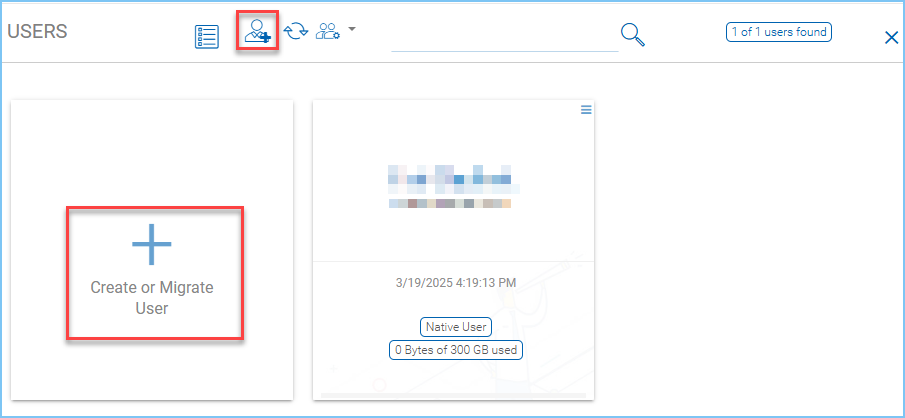
KLICKEN SIE, UM EINEN BENUTZER ZU ERSTELLEN ODER ZU MIGRIEREN¶
Gastbenutzer sind solche Benutzer, die keinen Speicher für das Home-Verzeichnis haben, aber Datei- und Ordnerfreigaben von regulären Benutzern erhalten können.
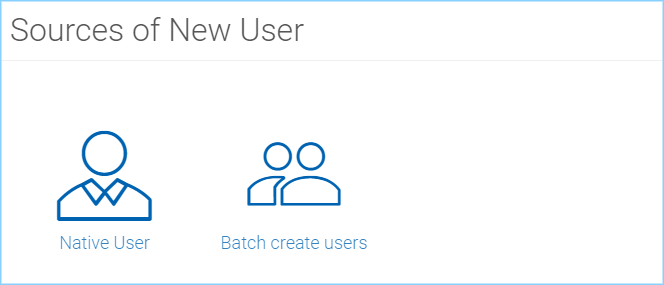
QUELLEN VON BENUTZERN¶
Gruppenmanager¶
Sie können native CentreStack Gruppen erstellen, um die Zuweisung von Benutzern zu Ordnern und Dateien für Lese- und Schreibberechtigungen zu verwalten.
Wenn der Server-Agent verbunden ist, kann der Server-Agent stattdessen eine Proxy-Active-Directory-Gruppe importieren.
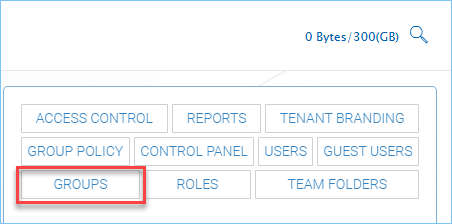
GRUPPEN¶
Rollenverwaltung¶
Der Rollenmanager kann weiter definieren, was jeder Benutzer im Mandanten tun darf und worauf sie Zugriff haben.
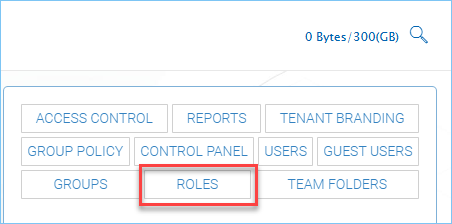
ROLLEN¶
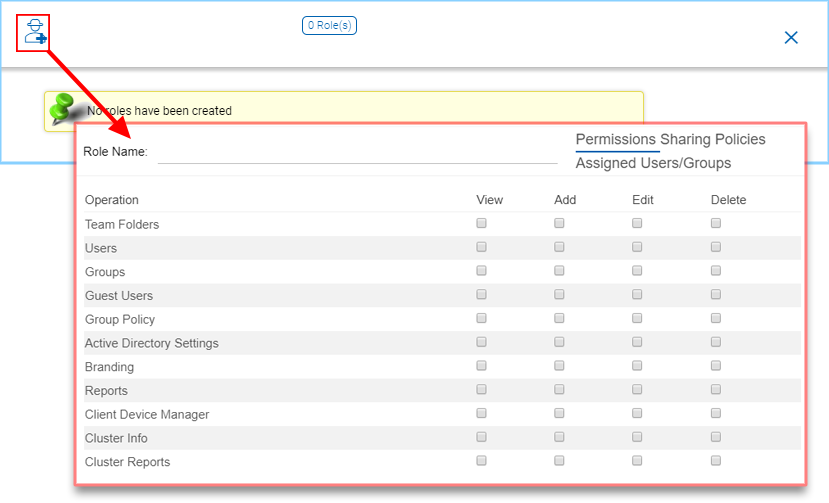
ERSTELLUNG EINER NEUEN ROLLE¶
Teamordner¶
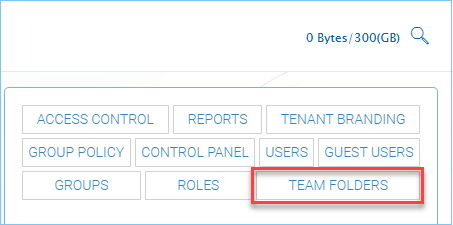
TEAMORDNER¶
Die Idee eines Teamordners ähnelt der eines lokalen Netzwerkfreigabeordners. Benutzern können Lese- und Schreibberechtigungen auf Freigabeebene für einen Teamordner zugewiesen werden. Innerhalb des Ordners können auf der Ebene der Unterordner eigene Berechtigungen für jeden Unterordner definiert werden.
Ein Teamordner hinzufügen¶
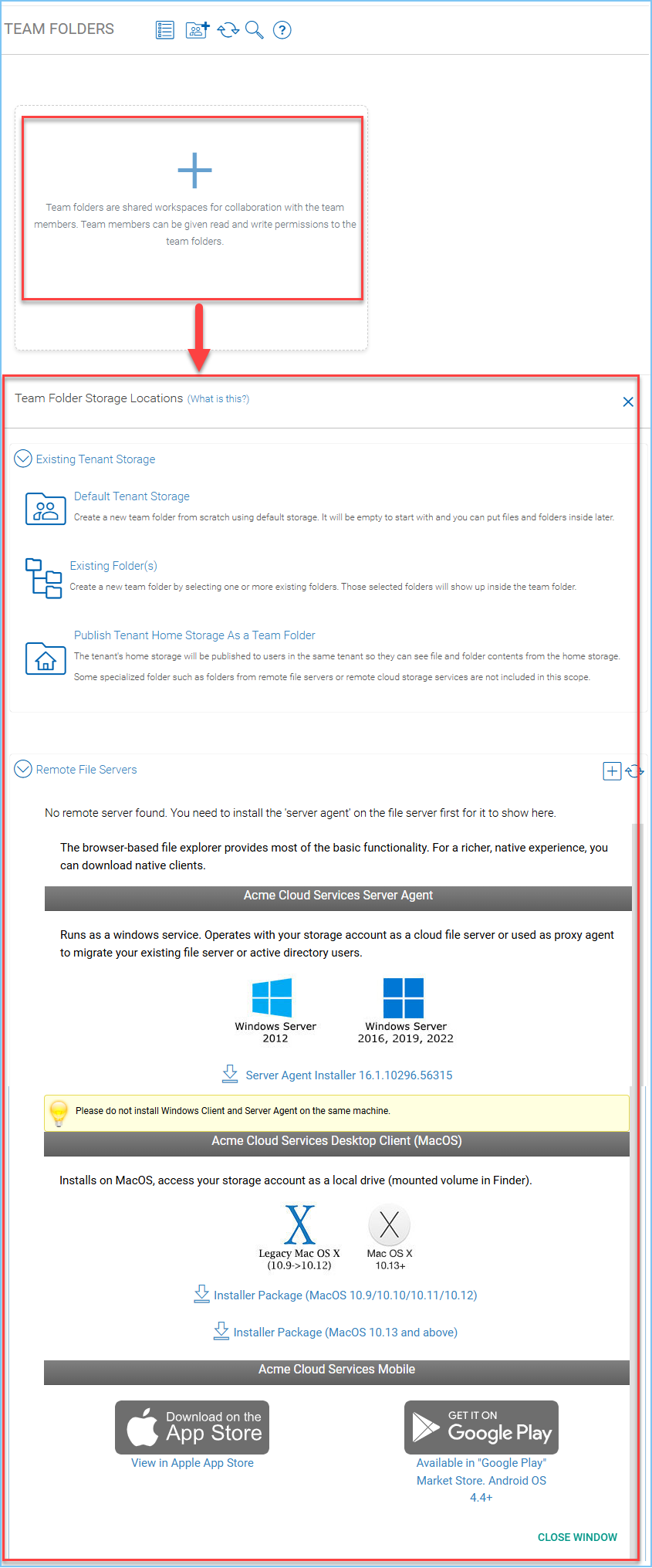
EIN TEAMORDNER ERSTELLEN¶
In der gehosteten CentreStack-Umgebung können Sie Teamordner auf mehrere verschiedene Arten erstellen.
- Standard-Speicher
Erstellen Sie einen neuen Teamordner von Grund auf mit dem Standardspeicher. Er wird zunächst leer sein und Sie können später Dateien und Ordner hineinlegen.
- Vorhandene Ordner
Erstellen Sie einen neuen Ordner, indem Sie einen oder mehrere vorhandene Ordner auswählen. Die ausgewählten Ordner erscheinen dann innerhalb des Teamordners.
- Veröffentlichen Sie den Speicherplatz des Mandanten als Teamordner
Das Heimspeicher des Mieters wird für Benutzer im gleichen Mieter veröffentlicht, damit sie Datei- und Ordnerinhalte vom Heimspeicher sehen können. Einige spezialisierte Ordner, wie Ordner von entfernten Dateiservern oder entfernten Cloud-Speicherdiensten, sind in diesem Bereich nicht enthalten.
- Remote-Dateiserver (mit Server-Agent)
Sobald Sie den Server Agent auf Ihrem entfernten Server installiert haben, können Sie hier einen Teamordner erstellen.
Zunächst ist der Abschnitt ‚Remote Server‘ leer, wenn kein Remote Server Agent installiert ist. Wenn mindestens ein Server Agent installiert ist, wird der entfernte Dateiserver im Abschnitt ‚Remote File Servers‘ angezeigt und Sie können Dateiserver von einem entfernten Standort importieren, zusammen mit Active Directory-Identitäten und den entsprechenden NTFS-Berechtigungen auf Ordnerebene.
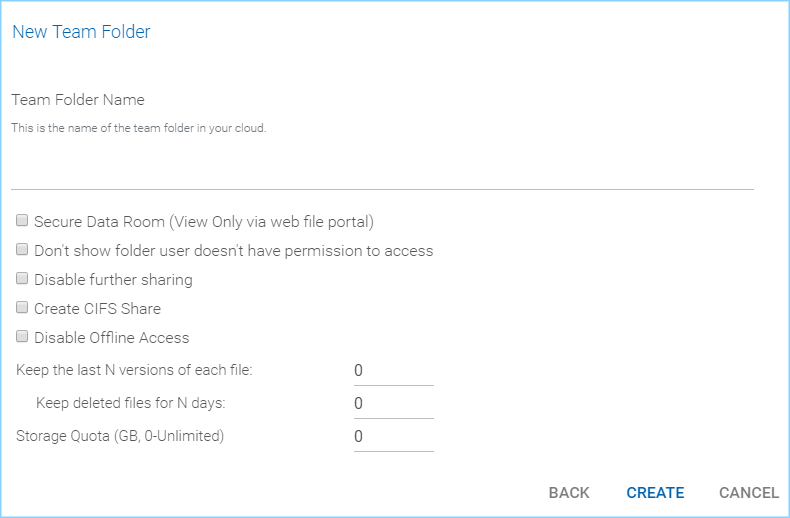
TEAMORDNER-EINSTELLUNGEN¶
Speicher-Manager¶
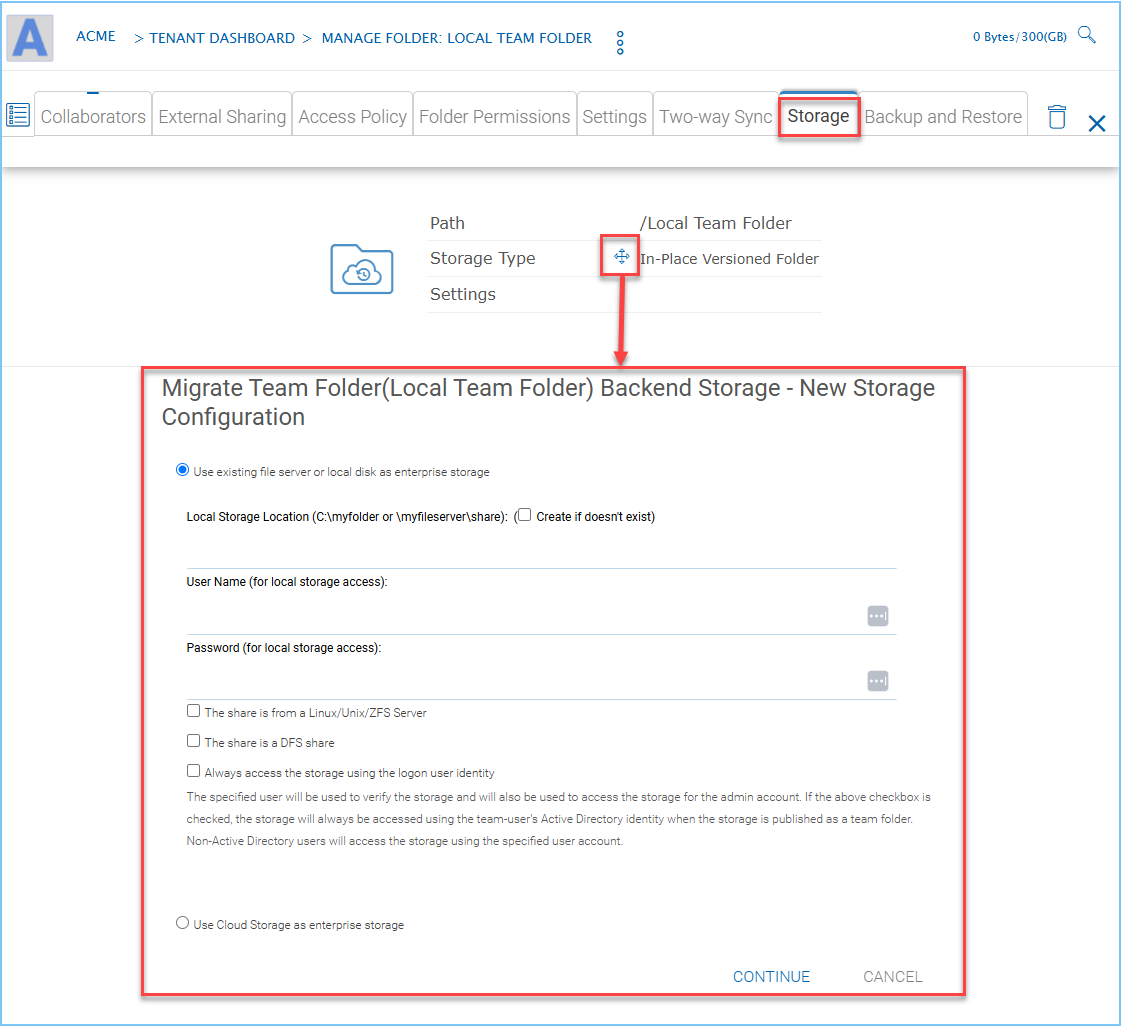
BACKEND-SPEICHER EINRICHTEN¶
Storage Manager ist der Ort, an dem Sie weitere sekundäre Speicherdienste definieren und in CentreStack einbinden können, sodass Sie von einem einzigen Ort aus auf alle zugreifen können.